修復 0xC1900101 – 0x20004,安裝失敗錯誤
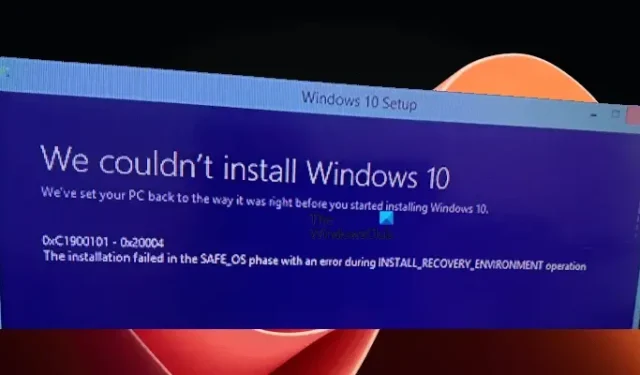
在安裝 Windows 操作系統或從較低版本的 Windows 操作系統升級到較高版本的 Windows 操作系統(例如從 Windows 10 升級到 Windows 11)時,一些用戶遇到安裝失敗錯誤,代碼為0xC1900101 – 0x20004。在本文中,我們將了解如何修復 0xC1900101 – 0x20004,安裝失敗錯誤。
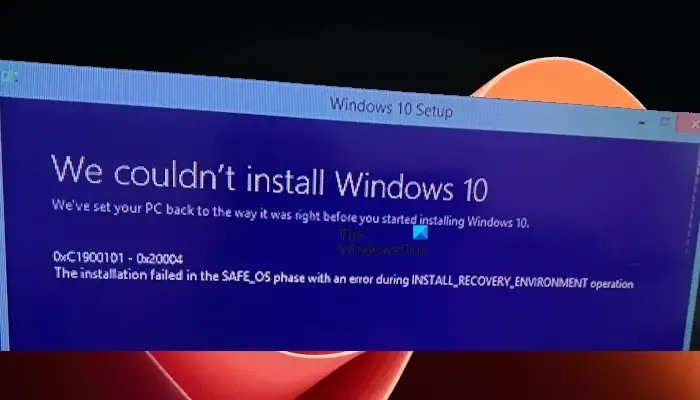
Windows 顯示的完整錯誤消息是:
0xc1900101 – 0x20004
在 safe_OS 階段安裝失敗,在 INSTALL_RECOVERY_ENVIRONMENT 操作期間出現錯誤。
修復 0xC1900101 – 0x20004,安裝失敗錯誤
通常,此錯誤是由於設備驅動程序損壞或過時造成的。除此之外,連接的外設有時也會導致此錯誤。無論此錯誤的原因是什麼,讓我們看看修復在 safe_OS 階段安裝失敗並在 INSTALL_RECOVERY_ENVIRONMENT 操作期間出現錯誤(Windows 計算機上的錯誤 0xC1900101 – 0x20004)的解決方案。
- 斷開所有外圍設備並重試
- 掃描硬盤是否有錯誤
- 從硬盤上拔下 SATA 電纜(如果適用)
- 更新您的驅動程序
- 檢查 BIOS 更新
- 離線安裝 Windows 更新
- 將 BIOS 設置重置為默認值
讓我們詳細看看所有這些修復。
1]斷開所有外圍設備並重試
有時,由於連接的外圍設備,會出現 Windows 更新錯誤。因此,我們建議在安裝 Windows 更新時斷開所有外圍設備的連接。這是最簡單的修復方法。如果此方法有效,則無需執行其他修復。
2]掃描硬盤是否有錯誤
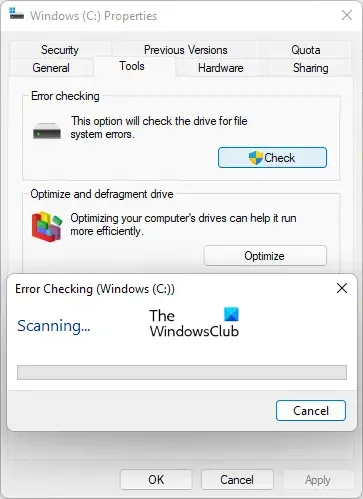
運行 chkdsk 掃描
3]從硬盤上拔下SATA電纜(如果適用)
此解決方案適用於系統上有多個磁盤驅動器的用戶。例如,如果您在 SSD 上安裝了 Windows 並將數據保存在 HDD 上。打開台式電腦機箱或筆記本電腦,然後從安裝 Windows 的硬盤以外的硬盤上拔下 SATA 電纜。現在,運行 Windows 更新。這應該有幫助。
如果您不了解計算機硬件,則應尋求專業幫助來從硬盤上移除或拔下 SATA 電纜。如果 SATA 電纜已連接到其他外圍設備,也請斷開它們。
4]更新你的驅動程序
正如我們在本文上面所解釋的,導致此錯誤的一個可能原因是驅動程序損壞或過時。因此,請檢查驅動程序更新並安裝所需的更新(如果有)。
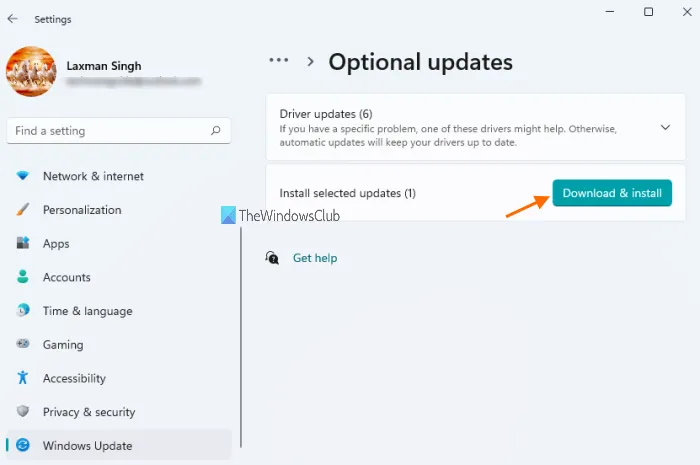
您可以在Windows 可選更新頁面上檢查驅動程序和其他附加更新。當製造商發布驅動程序更新時,它們將在“可選更新”頁面上提供。從這裡,您可以輕鬆安裝它們。如果“可選更新”頁面為空,您可以使用另一種方法來檢查驅動程序和其他附加更新。
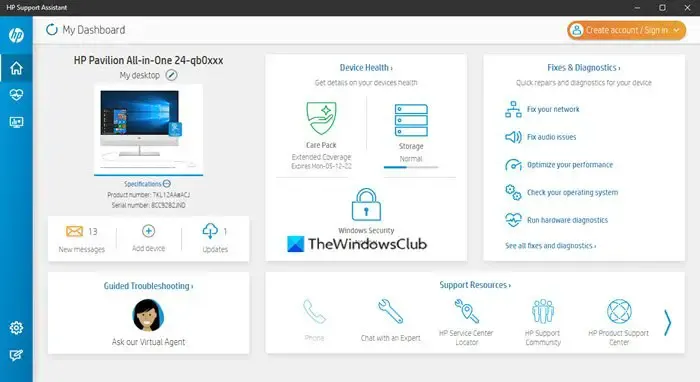
使用計算機製造商開發的專用工具使您的系統保持最新狀態。大多數計算機品牌都有專用的工具或軟件,例如:
- 惠普支持助理
- 戴爾支持協助
- 聯想系統更新
更新所有驅動程序後,運行 Windows 更新。這次應該不會顯示錯誤消息。
5]檢查BIOS更新
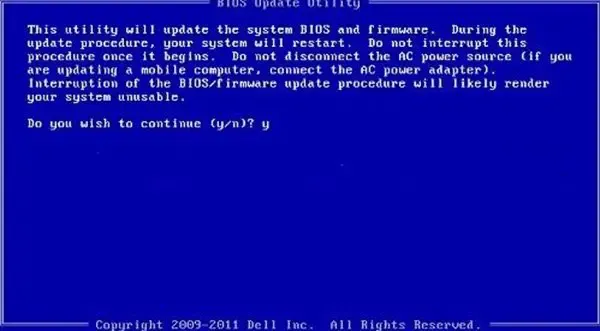
過時的 BIOS 也可能會在更新或升級 Windows 時導致問題。我們還建議您更新系統 BIOS,然後執行 Windows 更新安裝。
6]離線安裝Windows更新
根據反饋,一些用戶在更新到最新版本的Windows操作系統時斷開了系統與互聯網的連接。你也可以試試這個。首先,使用媒體創建工具下載最新的 ISO 文件。將 ISO 文件下載到您的系統後,您可以使用它來更新或升級您的系統。
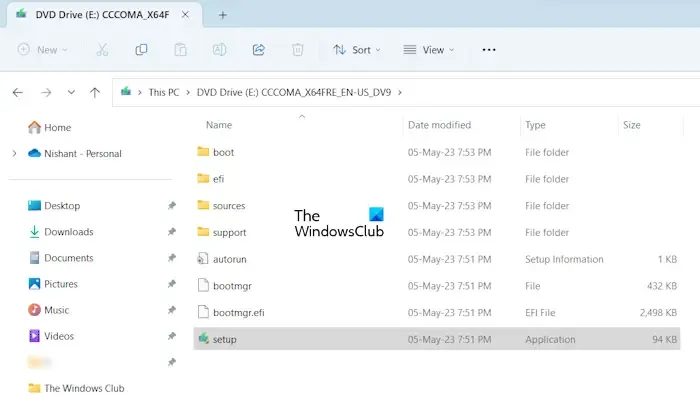
將 ISO 文件裝載到您的系統上。完成此操作後,ISO 文件將在文件資源管理器中顯示為磁盤驅動器。打開它後,您將在那裡看到一個安裝文件。斷開您的系統與互聯網的連接。最簡單的方法是關閉路由器。現在,運行該安裝文件並按照屏幕上的說明安裝最新版本的 Windows 操作系統。
7]將BIOS設置重置為默認值
如果問題仍然存在,將 BIOS 設置重置為默認值會有所幫助。為此,您必須進入系統 BIOS。不同品牌的電腦進入BIOS的按鍵不同。您必須訪問 PC 製造商的官方網站才能知道進入系統 BIOS 的正確密鑰。

還有另一種重置 BIOS 的方法。清除 CMOS 也會重置 BIOS 設置。為此,您必須取出 CMOS 電池,等待 5 到 10 分鐘,然後再次重新安裝電池。為此,您必須打開筆記本電腦或台式電腦機箱。如果您不知道該怎麼做,最好尋求專業幫助。
安裝 Windows 11 時如何修復 0xC1900101 錯誤?
要修復安裝 Windows 時的 0xC1900101 錯誤,請確保您的系統有足夠的磁盤空間。您可以嘗試的一些修復方法包括禁用防病毒軟件、運行 Windows 更新疑難解答、檢查硬盤是否有錯誤等。
為什麼 Windows 更新 0xC1900101 失敗?
Windows 在 Windows 更新安裝過程中顯示錯誤 0xC1900101 的原因可能有很多。一些可能的原因包括磁盤錯誤、BIOS 過時或損壞、驅動程序過時或損壞等。



發佈留言